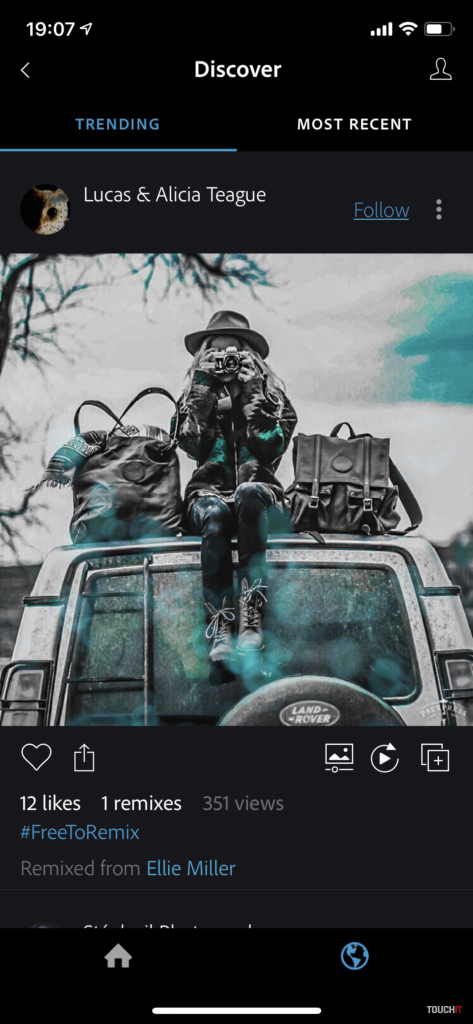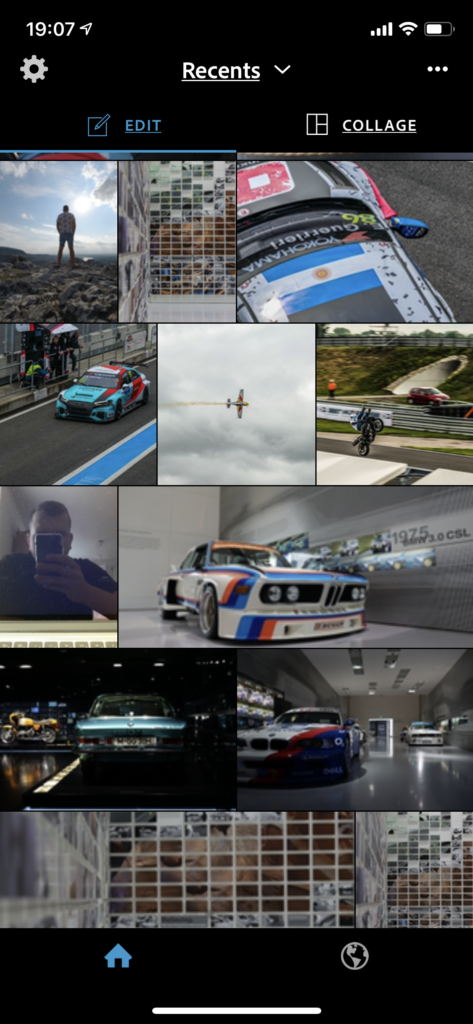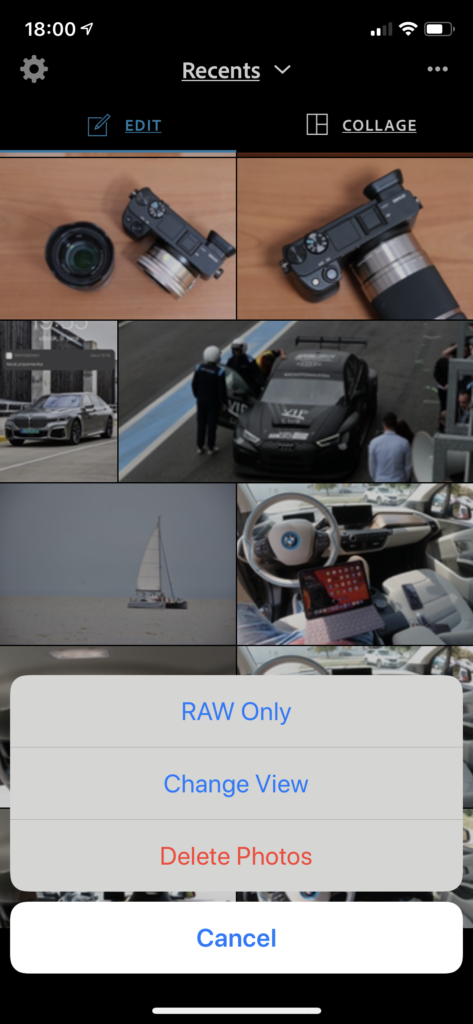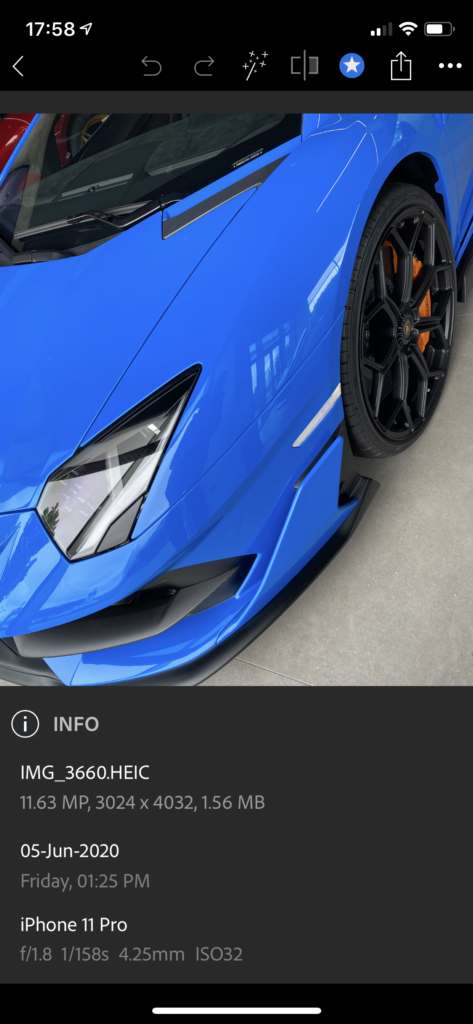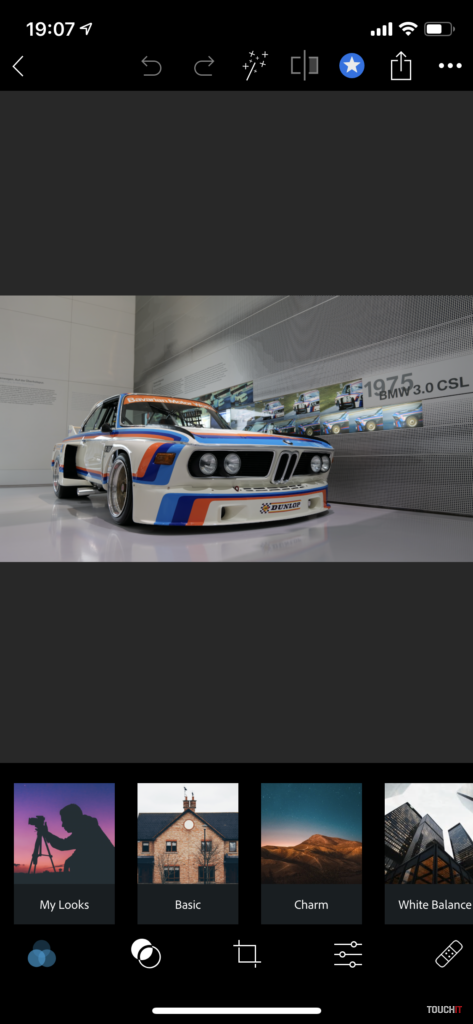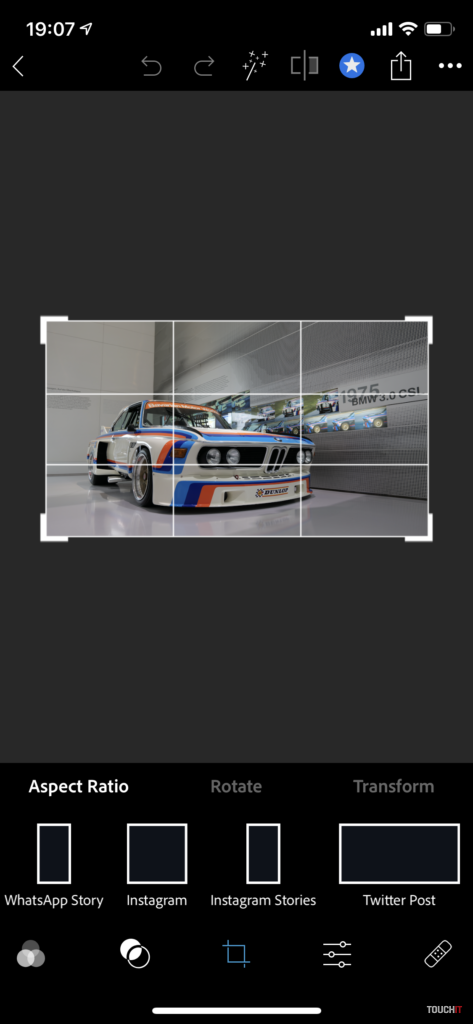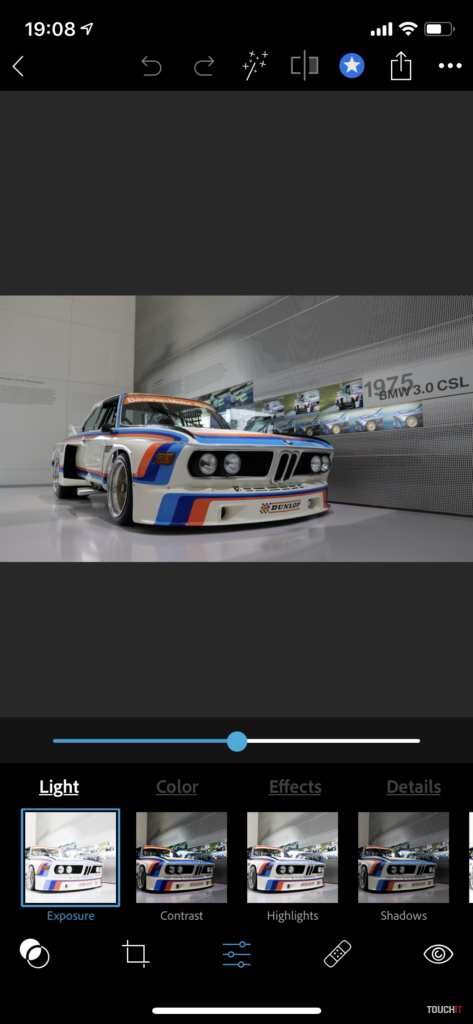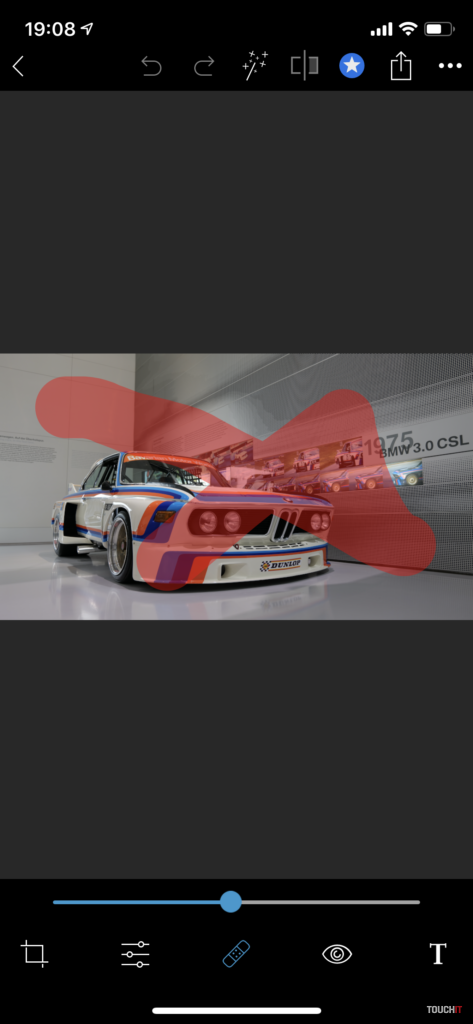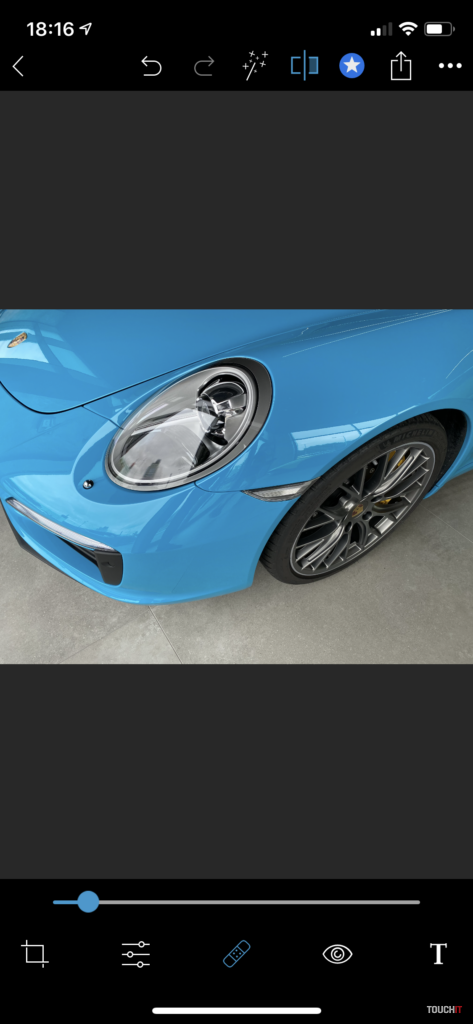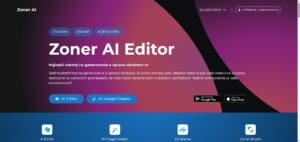Miro odporúča: Adobe Photoshop Express je moja najpoužívanejšia apka na úpravu fotiek v smartfóne
Mať milión všemožných aplikácií na úpravu fotiek môže byť „cool“, ale mať jednu intuitívnu a vedieť s ňou pracovať rýchlo a efektívne je na nezaplatenie.
Veľa času som strávil hľadaním vyhovujúcej aplikácie na rýchlu úpravu fotografií v smartfóne, no nakoniec sa mi to podarilo a môžem povedať, že túto aplikáciu používam denne a mám ju nainštalovanú v každom zariadení, ktoré nejakým spôsobom využívam. Vyskúšal som „XY“ aplikácií, no až Photoshop Express od Adobe mi ponúkol všetko čo potrebujem – prehľadné a intuitívne ovládanie, dostatok možností + prvkov úprav a zaujímavé predefinované presety. Moderné smartfóny fotia výborne, ale občas potrebujú výsledné fotografie trošku úprav, aby boli ešte zaujímavejšie a pútavejšie. Niekedy je potrebné fotku trošku orezať, upraviť horizont, pridať svetlo, ubrať na tieňoch, zvýrazniť nejakú oblasť alebo farebné podanie a pod. Možností je veľa, záleží iba na vašej chuti, ktorá bude definovať výslednú fotku po úprave.
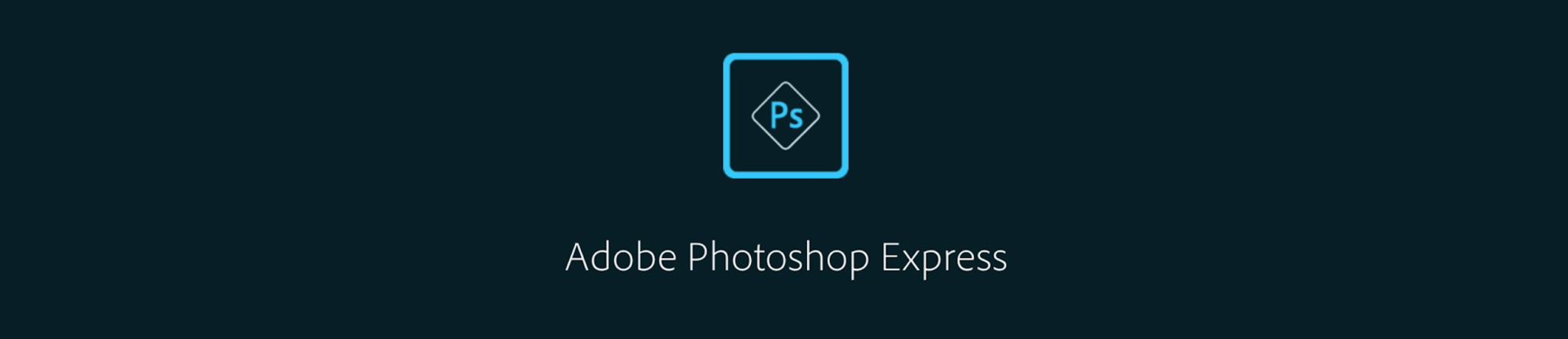
Čo vás v aplikácii Adobe Photoshop Express čaká?
V prvom rade je dobré vedieť, že na úvodnej ploche môžete mať zobrazené všetky fotografie alebo iba fotky v RAW formáte, čo je super. Netreba nič hľadať, filtrovanie funguje veľmi dobre. Taktiež je možné si vybrať, či budete upravovať iba jednu fotku alebo koláž, ktorú najskôr vyskladáte a potom postupne upravíte zvolené fotografie. Osobne koláže často nerobím, takmer vôbec, takže prechádzam rovno k úpravám jednotlivých fotografií. V časti úprav sú prvou položkou predefinované presety, ktoré komplexne zmenia charakter fotky, ale nie vždy do vyhovujúceho stavu – výhodou však je, že si môžete vytvárať a ukladať aj vlastné presety a následne ich použiť na ďalšie fotky. Druhou položkou sú efekty, ktoré som použil možno 3 krát, nakoľko to nie je moja šálka kávy :).
„Ak kliknete na ikonu zemegule v úvode aplikácie, tak sa môžete inšpirovať fotkami, ktoré zdieľali na internú Adobe sieť iní používatelia. Celkom pekné výtvory sa tam dajú nájsť 🙂“
Teraz tie dôležité časti! Treťou položkou je orezávanie fotografie, rotácia (úprava horizontu, pravidelnosti) a transformácia. Toto je prvá úprava, ktorú vždy využívam – kompozícia je totiž veľmi dôležitá. Ak je fotka „krivá“ a horizont letí úplne mimo, tak to nie je príliš pekné. Ideálne je už fotiť tak, aby bola väčšina prvkov na fotke vyhovujúca, no nie vždy je to možné, takže tieto úpravy využívať často. Okrem toho si môžete fotku prispôsobiť/orezať presne podľa predlohy na Instagram (post/story) Facebook a pod.
Štvrtou a najdôležitejšou položkou sú samotné prvky úprav – svetlá, farby, efekty, detaily, farebný model (HSL), rozmazanie okolia, vineta a pod. Treba prejsť všetky možnosti a nájsť si svoj vlastný a vyhovujúci skill. Piatou položkou v poradí je tzv. guma, s ktorou viete odstrániť nežiadúce predmety a artefakty z fotky. Nie je úplne precízna a dokonalá, ale dá sa s ňou pekne pracovať a v rámci mobilnej fotky je to úplne v pohode. Nasledujúce položky obsahujú redukciu červených očí, vkladanie textu s rôznymi možnosťami, pridávanie nálepiek a pod. Tieto možnosti často nepoužívam, ale už sa stalo, že som ich potreboval, takže je fajn, že sú prítomné. Najdôležitejšie položky sú pre mňa – 3,4 a 5, s ktorými spravím všetky potrebné úpravy tak, aby som bol spokojný. Spomenúť musím aj možnosť zobrazenia základných informácií o fotke – čím bola vytvorená, veľkosť súboru, clona, iso, ohnisko a čas závierky. Stačí kliknúť na tri bodky v hornej lište a vybrať položku „show info“. V hornej lište nájdete aj funkciu automatickej úpravy fotografie alebo možnosť nahliadnutia na pôvodnú fotku, aby ste videli, ako pekne ste ju zmenili (upravená fotka nenahradí tú pôvodnú – v galérii vám vždy zostáva aj pôvodný súbor). Taktiež tu nájdete aj šípky vpred/vzad, čím môžete vrátiť neželané úpravy fotky po jednom kroku. Na záver budete potrebovať už iba ikonu zdieľania, kde si môžete zvoliť, či chcete fotku uložiť do galérie telefónu alebo rovno pustiť do sveta – na sociálne siete. Ak si to želáte, tak je možné do aplikácie nahrať aj vlastnú vodotlač a označiť všetky vami vytvorené/upravené fotografie. Dôležité je aj to, že si v rámci exportu fotky viete zvoliť jej kvalitu a rozlíšenie. Jednoduché, rýchle a intuitívne – Adobe Photoshop Express odporúčam vyskúšať. Ponúka viac možností ako som uviedol, no pre mňa sú dôležité iba tie, ktoré reálne a pravidelne používam. Som toho názoru, že každú aplikáciu/softvér treba prejsť od A po Z a nájsť si tie funkcie a možnosti, ktoré budú vyhovovať práve vám. Kompletný seriál TOUCHIT odporúča hľadajte – TU. Prečítajte si aj: https://touchit.sk/miro-odporuca-fujifilm-x-t3/289703Podobné články

Testovací iPhone odhalil desiatky zariadení, ktoré Apple pripravuje na rok 2026

Čo je to AirDrop a ako funguje

Digitálna peňaženka v iPhone: Ako ju využiť naplno v každodennom živote

Najpredávanejšie smartfóny: Ako sa prejavili vianočné kampane? (NOVEMBER 2025)

iPadOS 26.2 zlepšil multitasking na iPadoch

Apple vydal iOS 26.2, obsahuje pár užitočných zlepšení